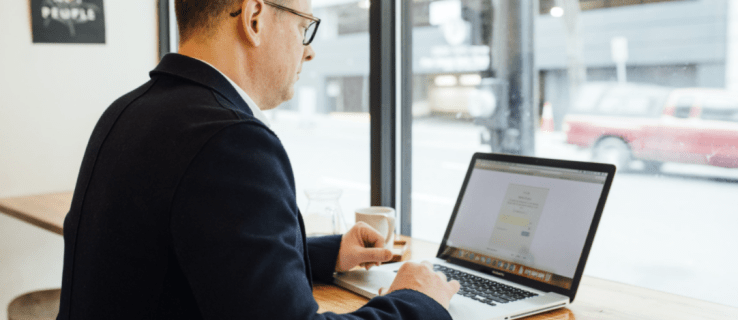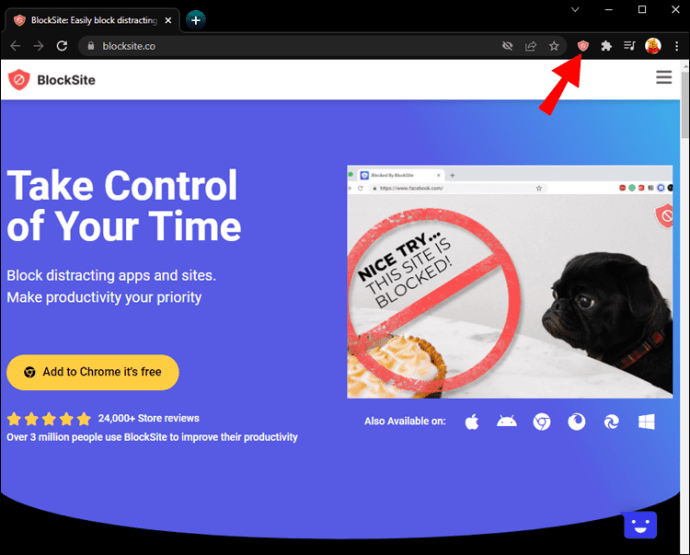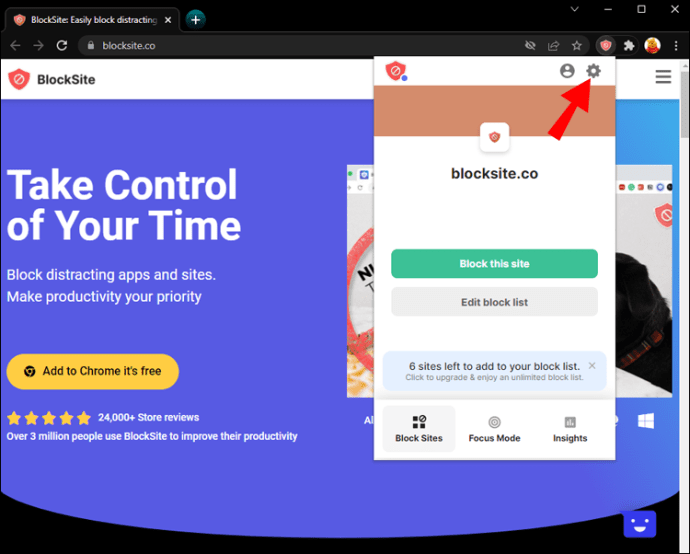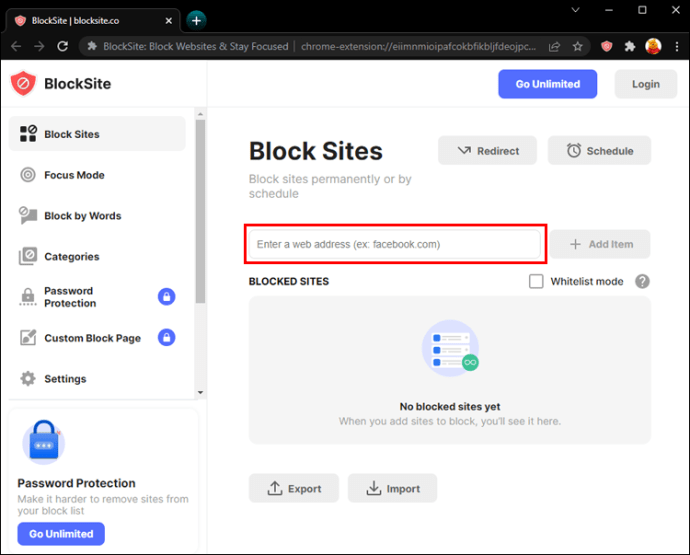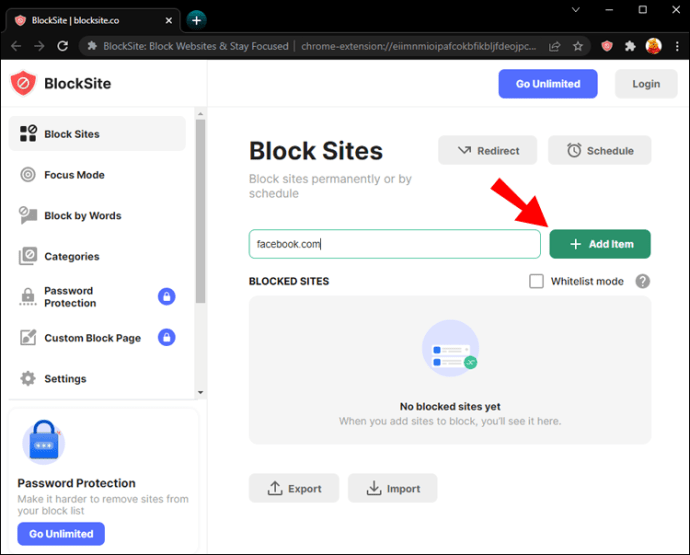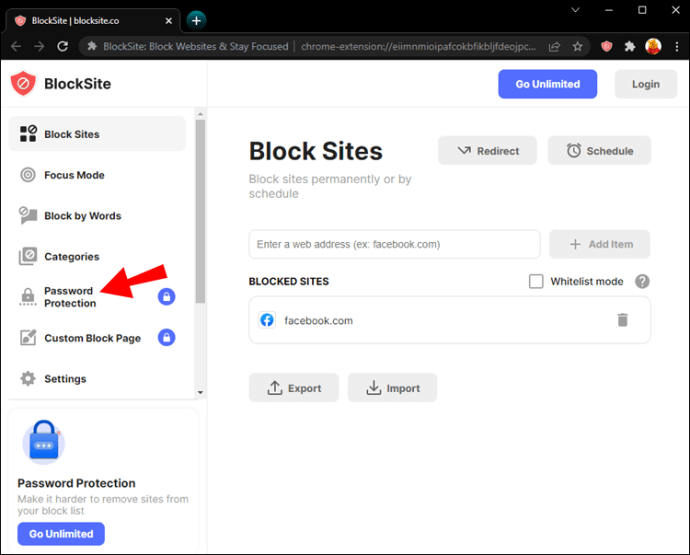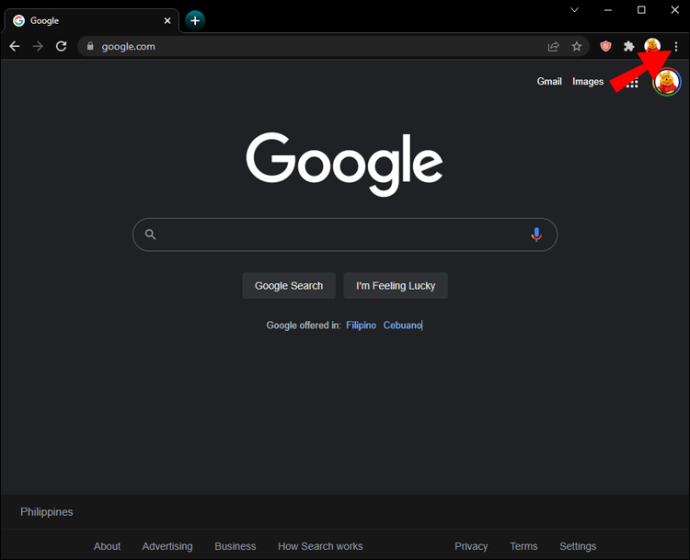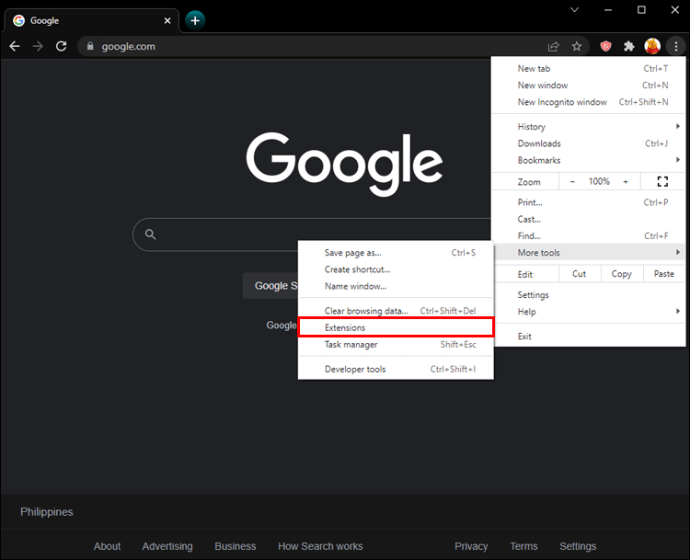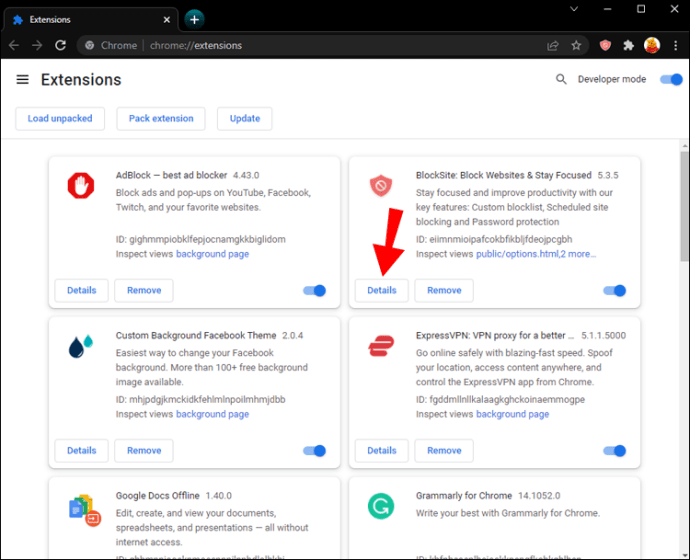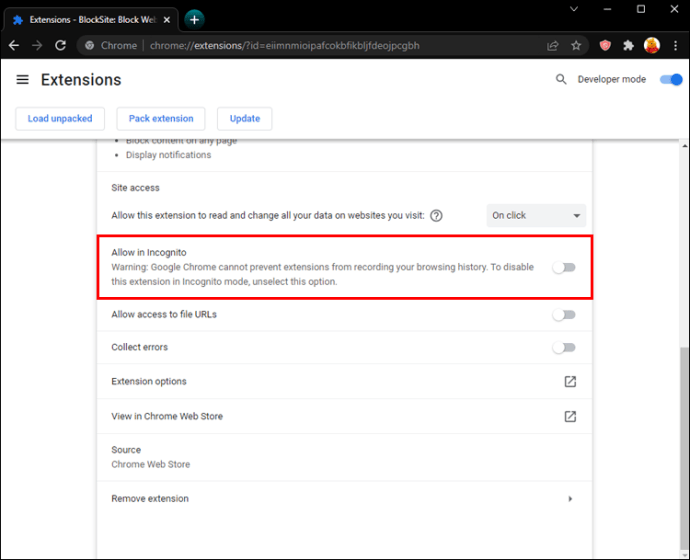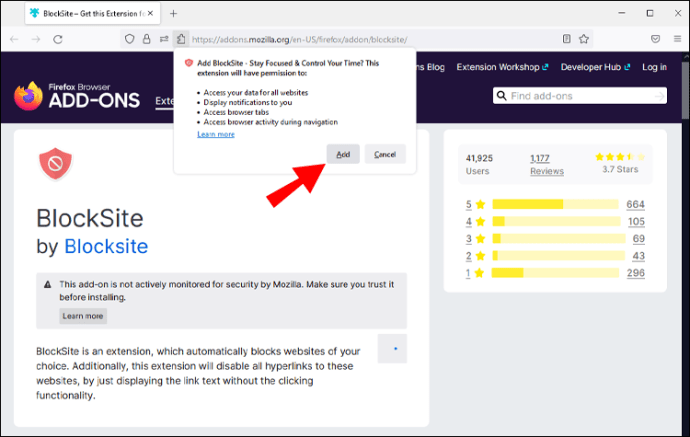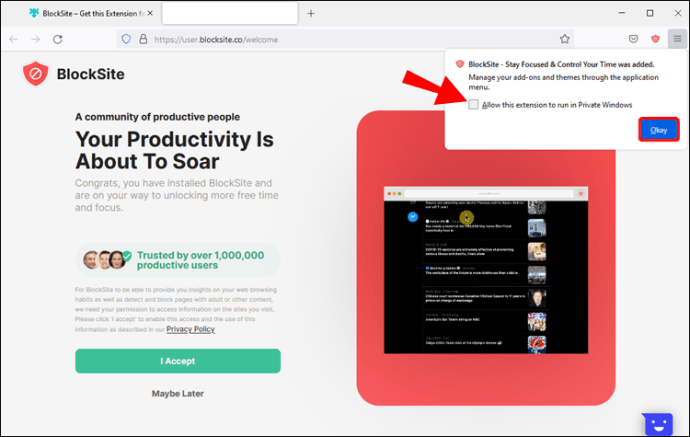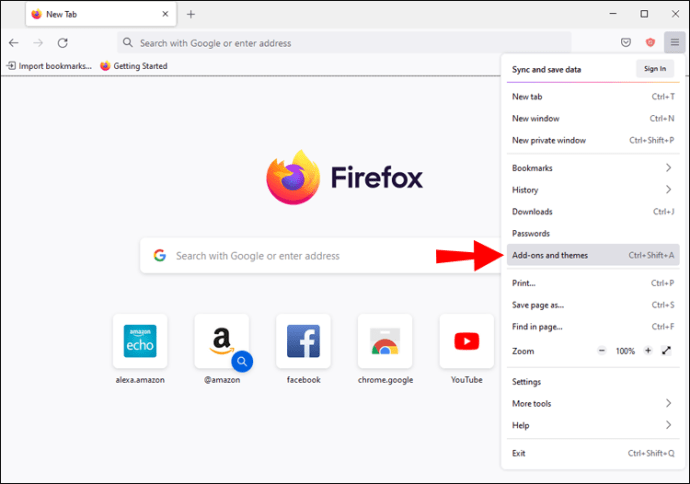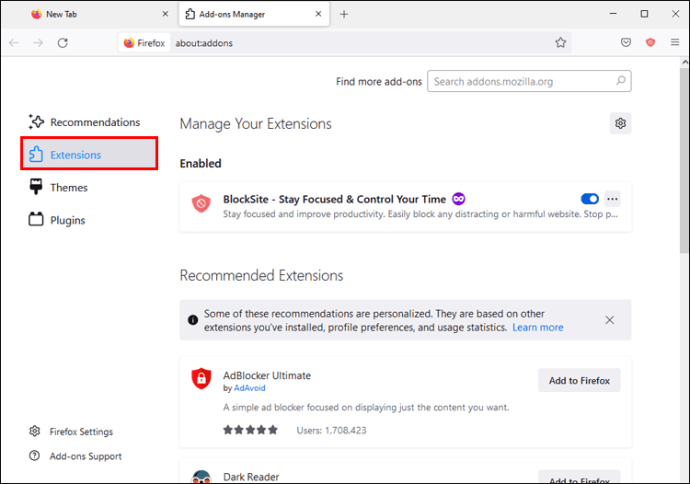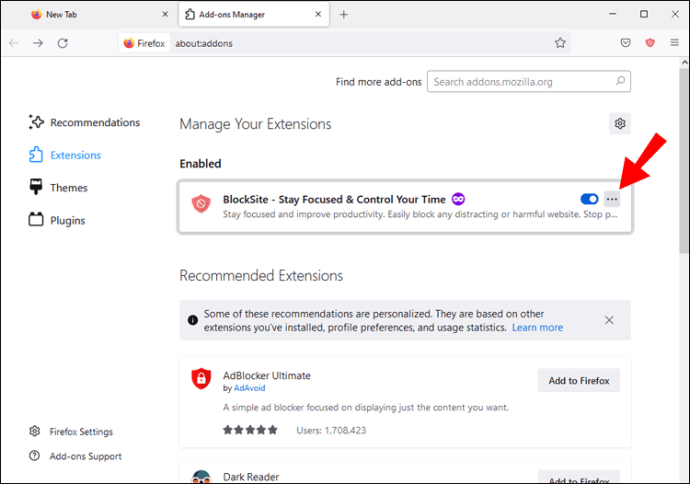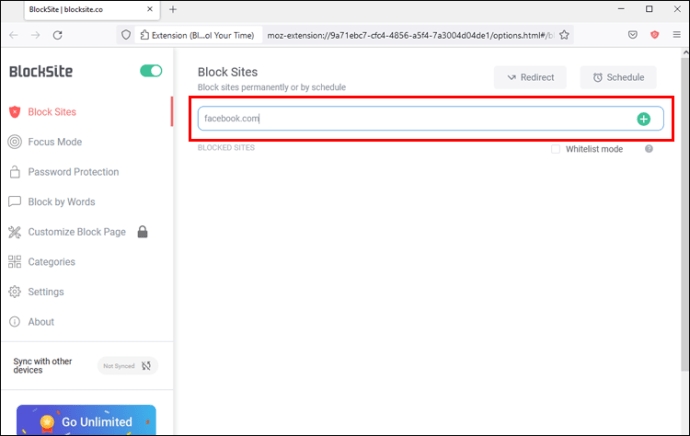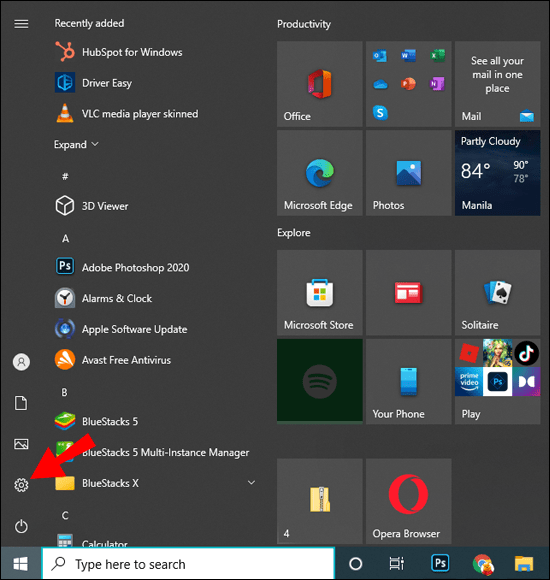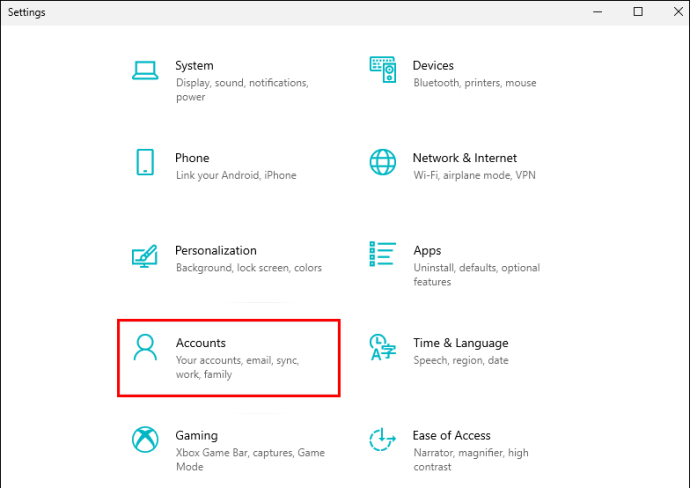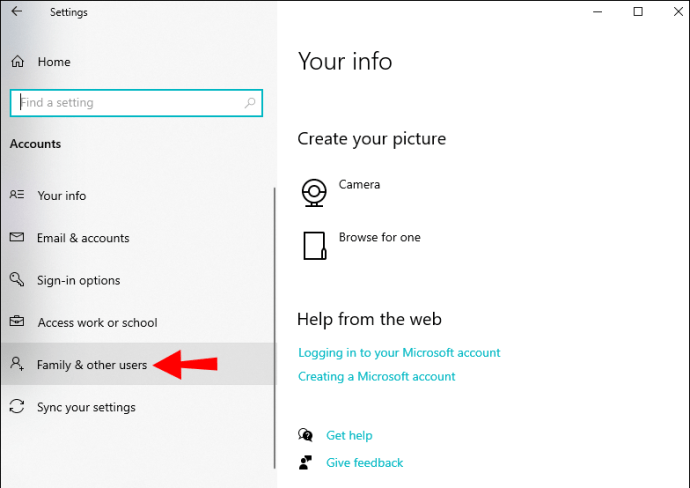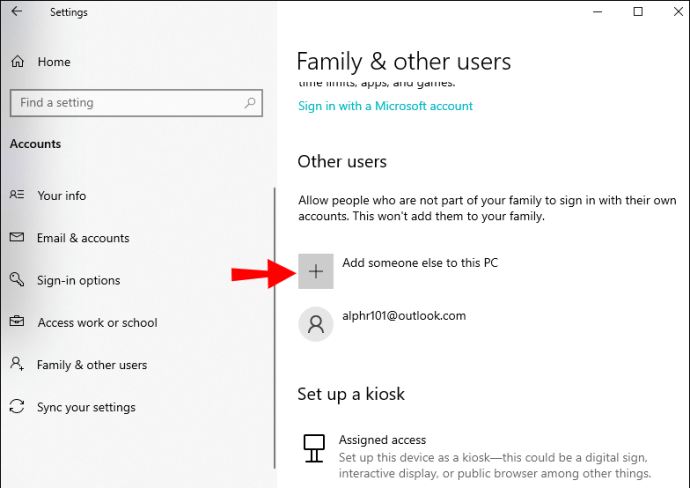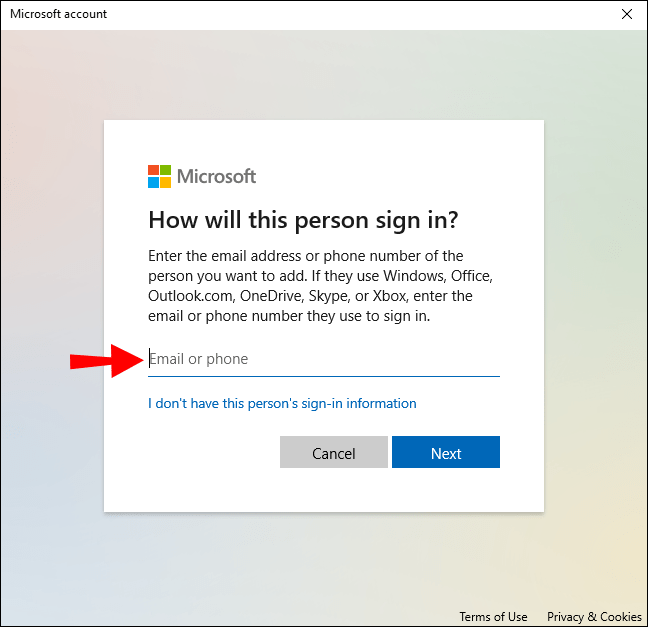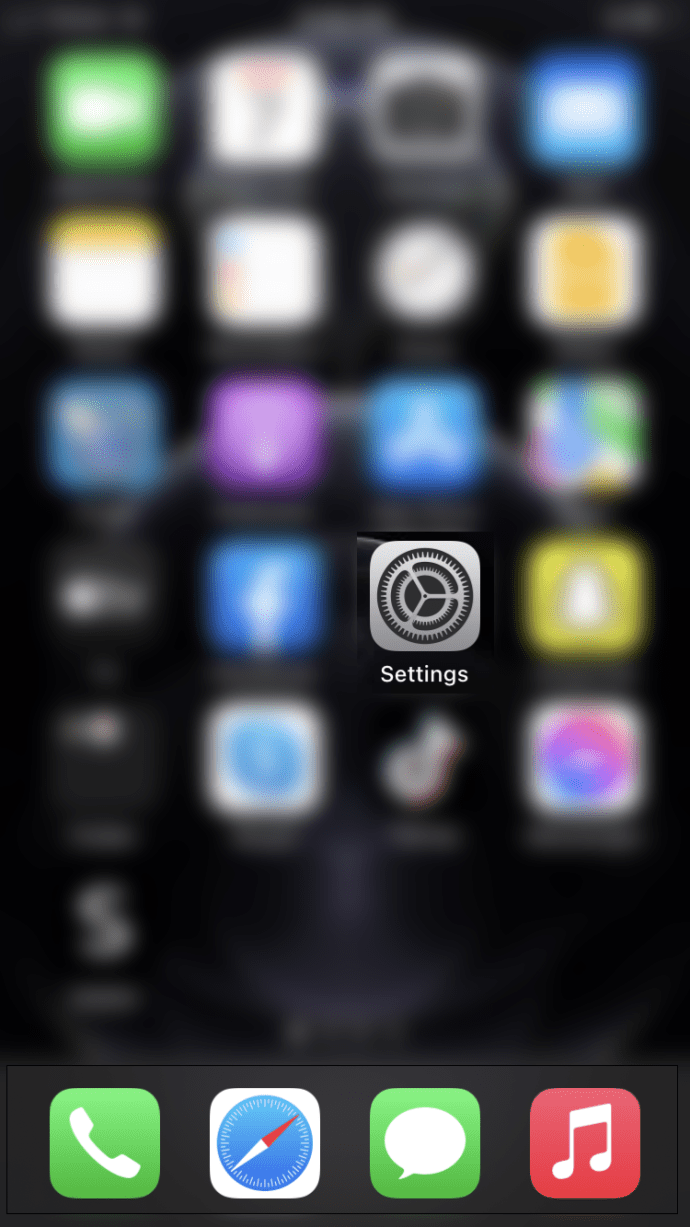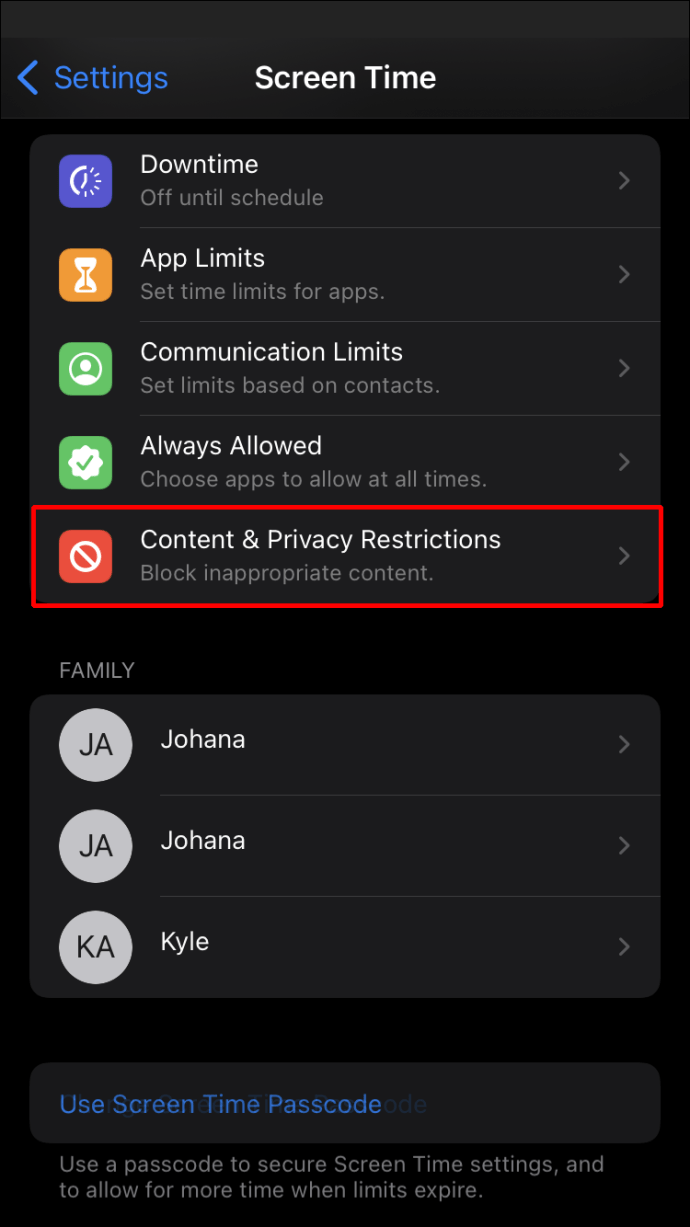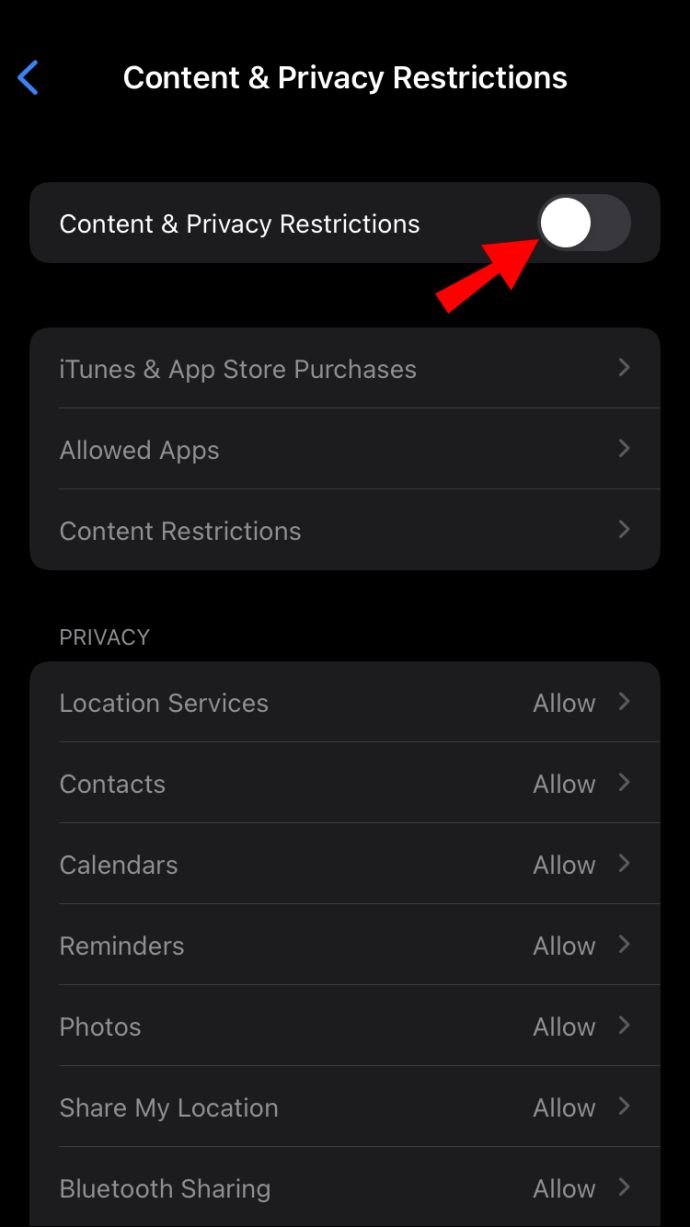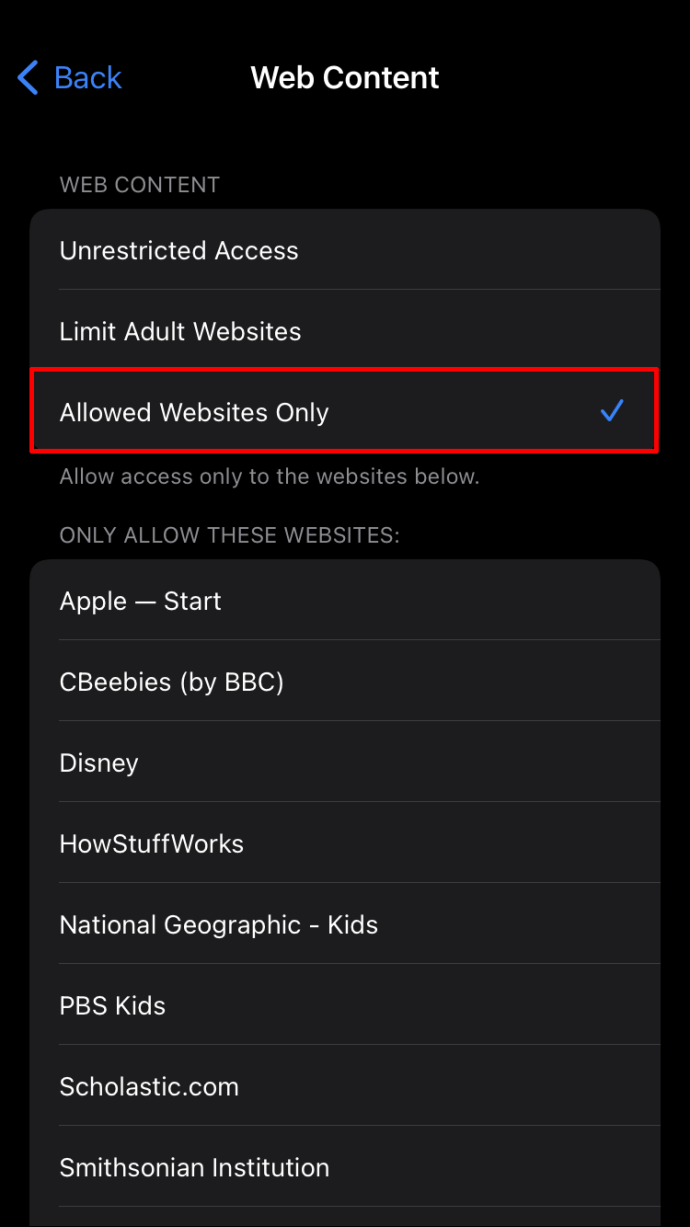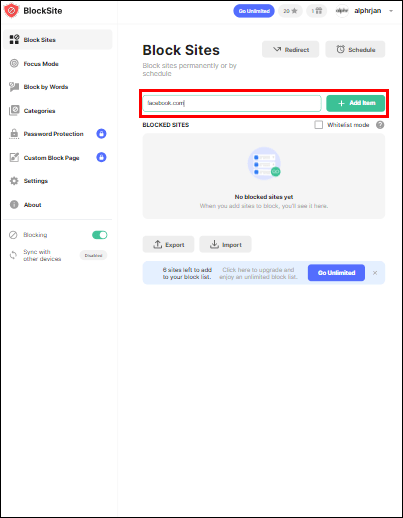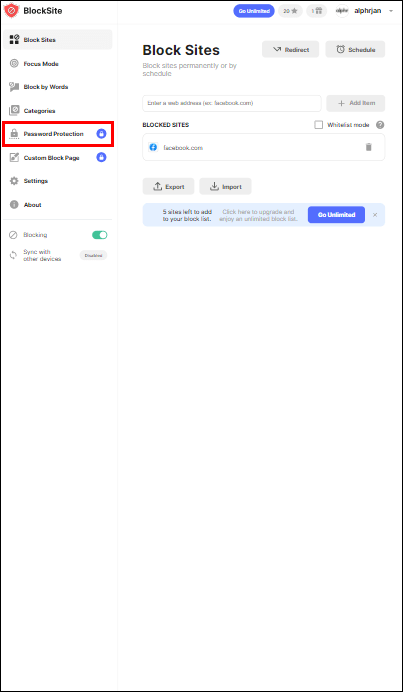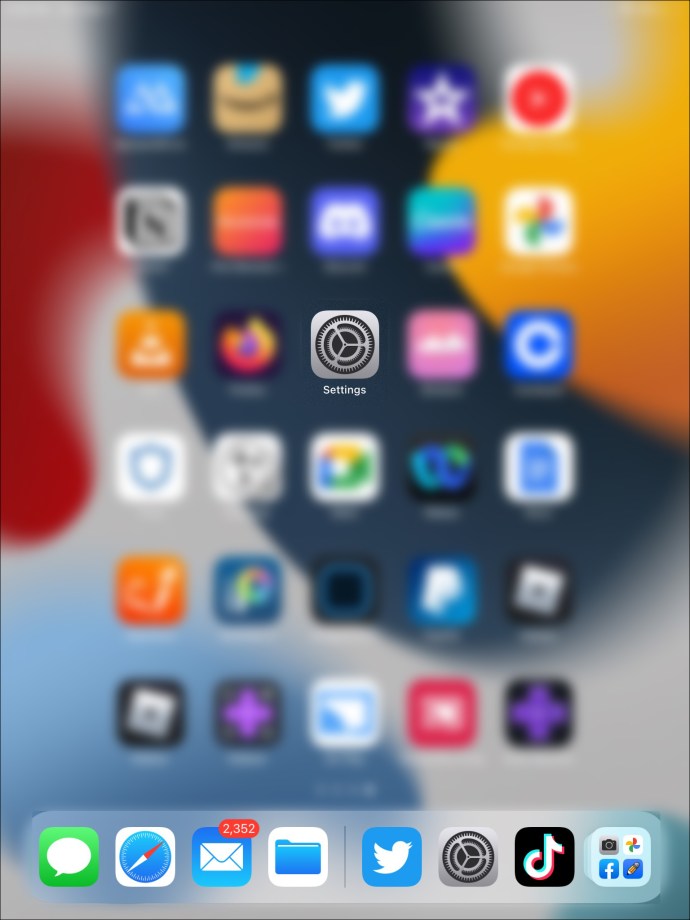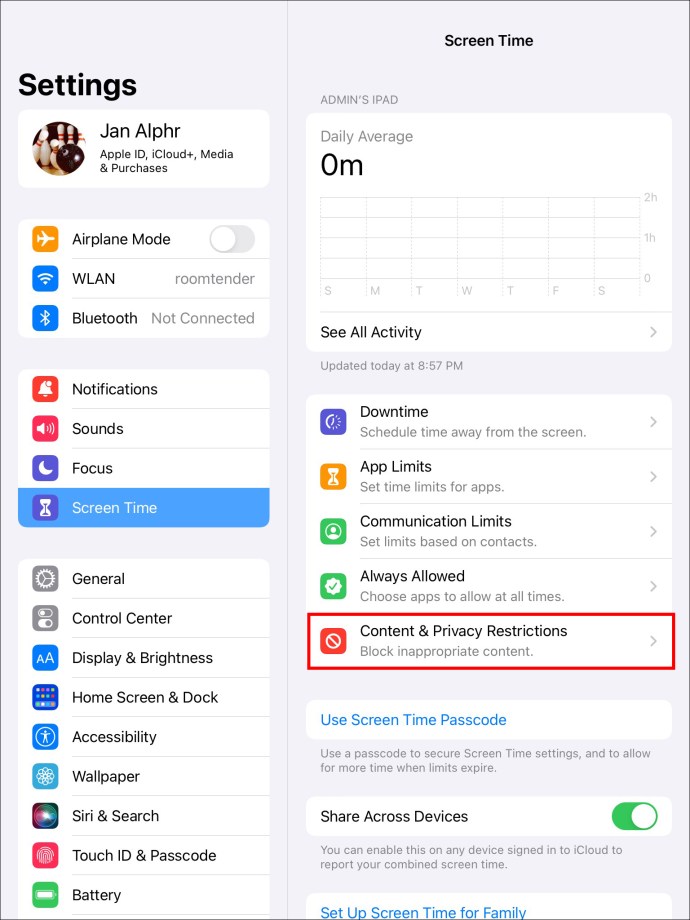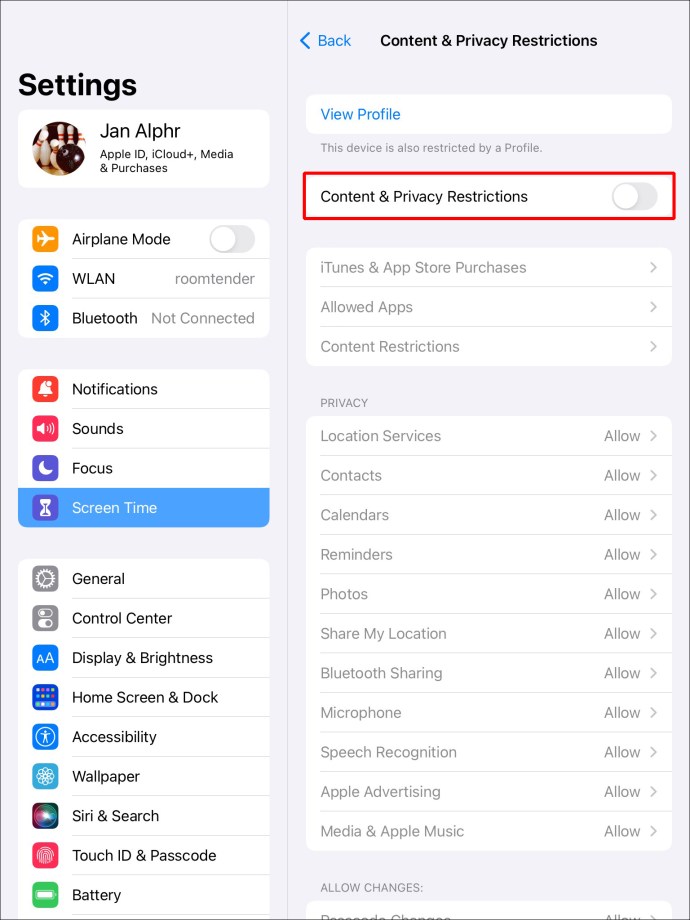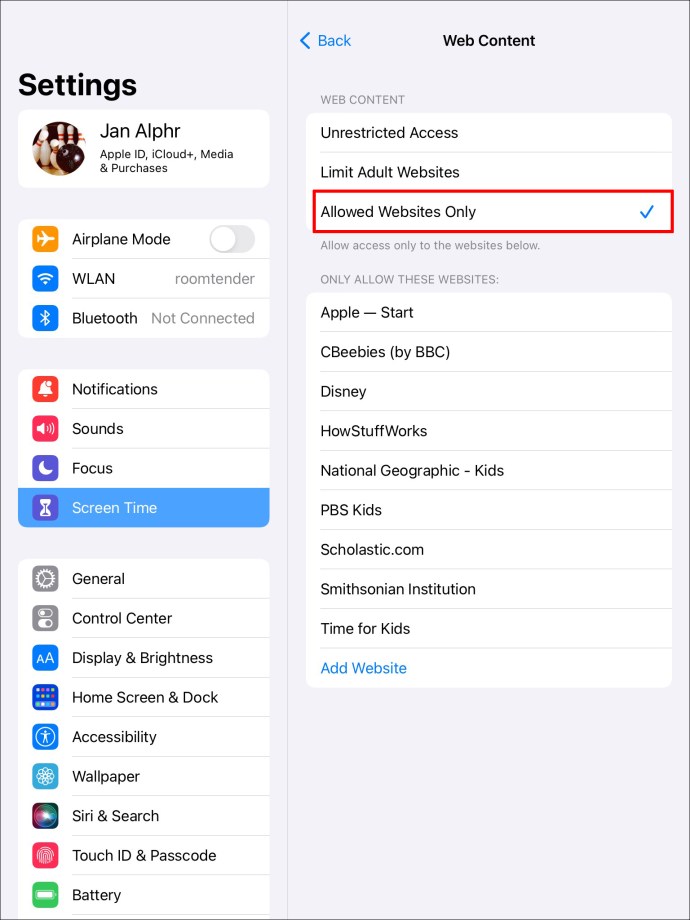Internet je skvělým místem pro hledání informací, ale také obsahuje materiály, které mohou někteří považovat za urážlivé nebo nevhodné. Pokud sdílíte počítač se svými dětmi nebo máte veřejnou síť zařízení, možná budete chtít některé stránky zablokovat. Efektivně tak kontrolujete internetovou aktivitu a heslo zajišťuje, že ostatní uživatelé nebudou manipulovat s vaším seznamem blokovaných stránek.
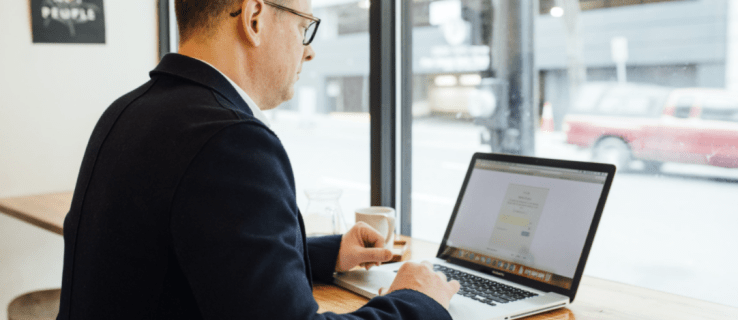
V tomto článku si ukážeme, jak blokovat webové stránky pomocí hesla v různých prohlížečích a zařízeních.
Jak blokovat webové stránky pomocí hesla v prohlížeči Chrome
Pokud jste uživatelem Google Chrome a chcete některé stránky znepřístupnit vašemu prohlížeči, můžete použít Blokovat web. Je to bezplatný plugin pro Chrome, který vám umožňuje omezit zobrazení jednotlivých webových stránek nebo celých webových stránek.
Zde je návod, jak postupovat při instalaci a používání Block Site:
Po instalaci Blokovat webklepněte na ikonu červeného štítu umístěnou v pravém horním rohu prohlížeče Chrome.
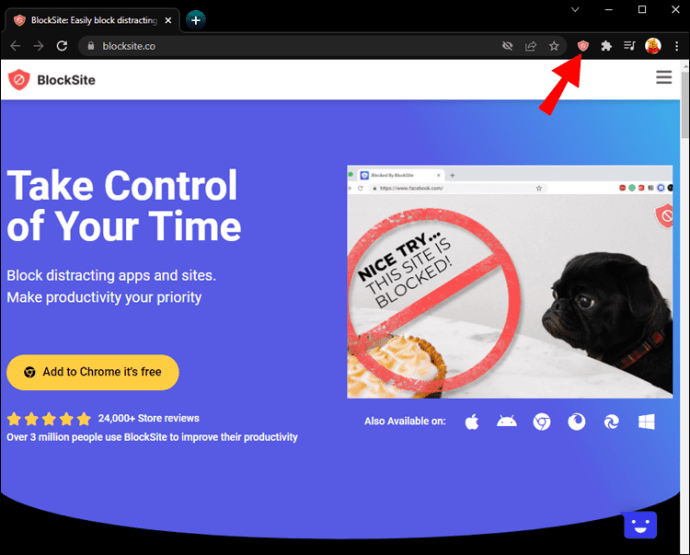 Stisknutím ikony ozubeného kola, která se objeví, otevřete okno Block Site.
Stisknutím ikony ozubeného kola, která se objeví, otevřete okno Block Site.
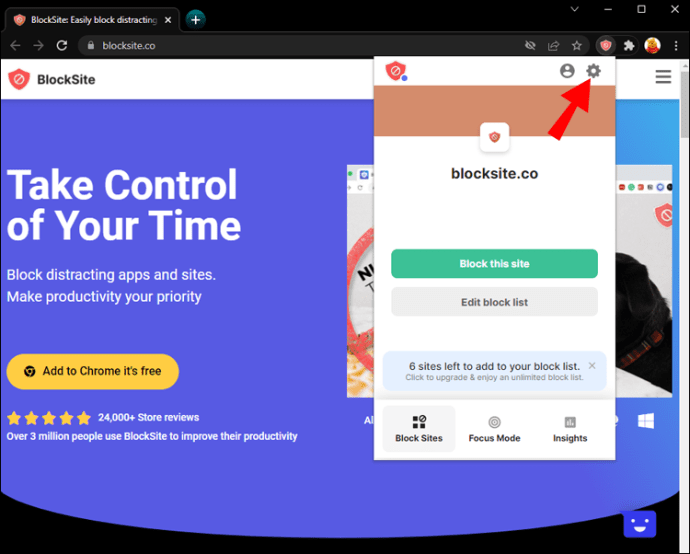 Chcete-li přidat webovou stránku, klikněte na pole „Zadejte webovou adresu“ v horní části stránky a zadejte adresu webu nebo stránku, kterou chcete zablokovat.
Chcete-li přidat webovou stránku, klikněte na pole „Zadejte webovou adresu“ v horní části stránky a zadejte adresu webu nebo stránku, kterou chcete zablokovat.
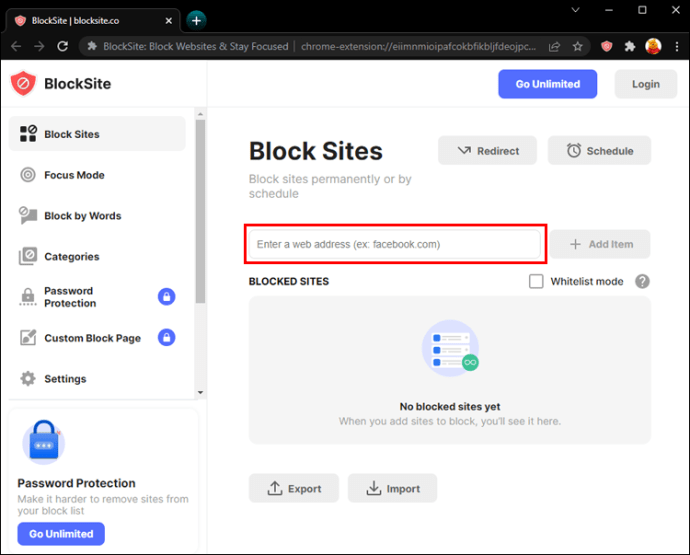 Stiskněte tlačítko +, které je napravo od textového pole. Web byl nyní přidán do seznamu blokovaných.
Stiskněte tlačítko +, které je napravo od textového pole. Web byl nyní přidán do seznamu blokovaných.
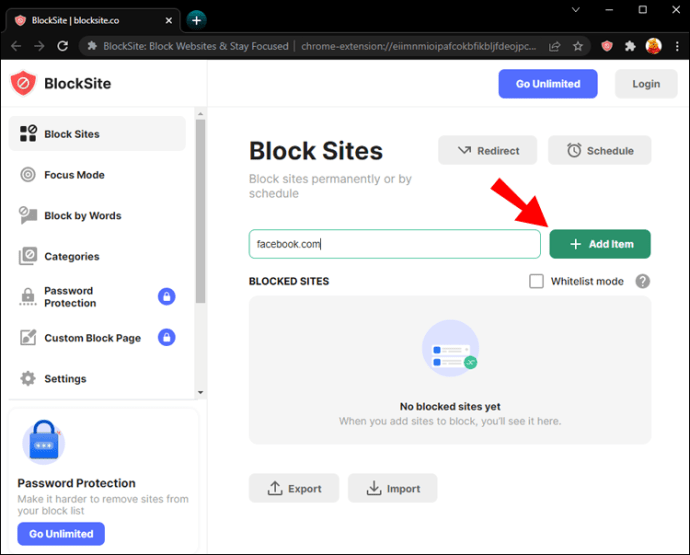 Přejděte na levou stranu stránky Block Site a klepněte na „Ochrana heslem“.
Přejděte na levou stranu stránky Block Site a klepněte na „Ochrana heslem“.
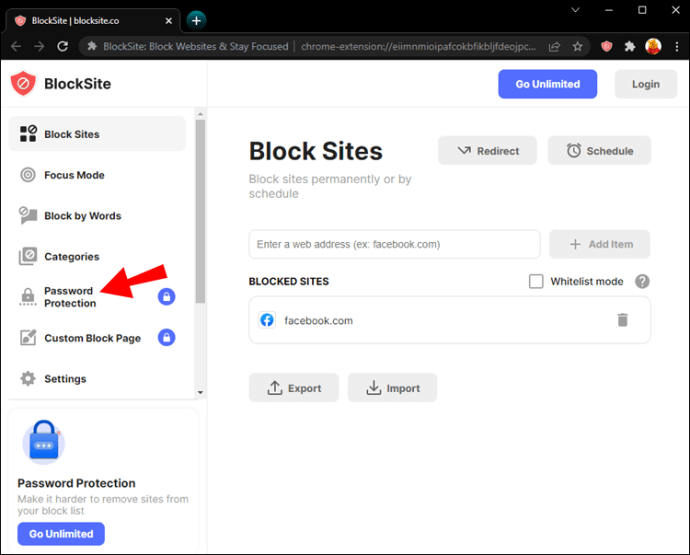 Zaškrtněte políčko „Chraňte své preferované možnosti blokování webu a stránku rozšíření Chrome heslem“. Tím se zapne funkce hesla.
Na zobrazené stránce zadejte e-mailovou adresu a heslo, které chcete použít jako přihlašovací údaje pro blokování webu, a poté klikněte na „Uložit“.
Zobrazí se zpráva s informací, že je třeba ověřit vaši e-mailovou adresu. Klepněte na „OK“.
Chcete-li dokončit proces ověření, přejděte na svůj e-mailový účet a postupujte podle pokynů v e-mailu Blokovat web.
Zaškrtněte políčko „Chraňte své preferované možnosti blokování webu a stránku rozšíření Chrome heslem“. Tím se zapne funkce hesla.
Na zobrazené stránce zadejte e-mailovou adresu a heslo, které chcete použít jako přihlašovací údaje pro blokování webu, a poté klikněte na „Uložit“.
Zobrazí se zpráva s informací, že je třeba ověřit vaši e-mailovou adresu. Klepněte na „OK“.
Chcete-li dokončit proces ověření, přejděte na svůj e-mailový účet a postupujte podle pokynů v e-mailu Blokovat web.
Chcete-li webovou stránku odebrat ze seznamu blokovaných stránek, klepněte na ikonu červeného kruhu napravo od adresy webu.
Ostatní uživatelé se mohou pokusit obejít omezení Block Site používáním Chrome v anonymním režimu. Tyto kroky zabrání tomu, aby se to stalo:
Otevřete Google Chrome a klikněte na nabídku hamburgerů v pravém horním rohu.
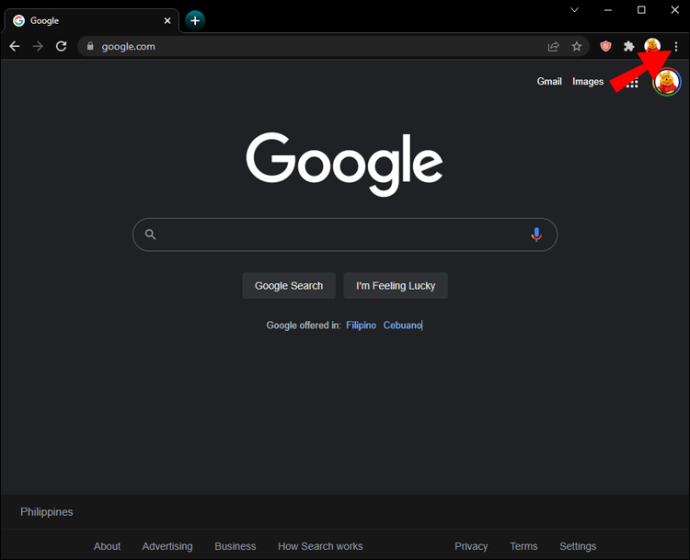 Klepněte na „Další nástroje“ a poté na „Rozšíření“.
Klepněte na „Další nástroje“ a poté na „Rozšíření“.
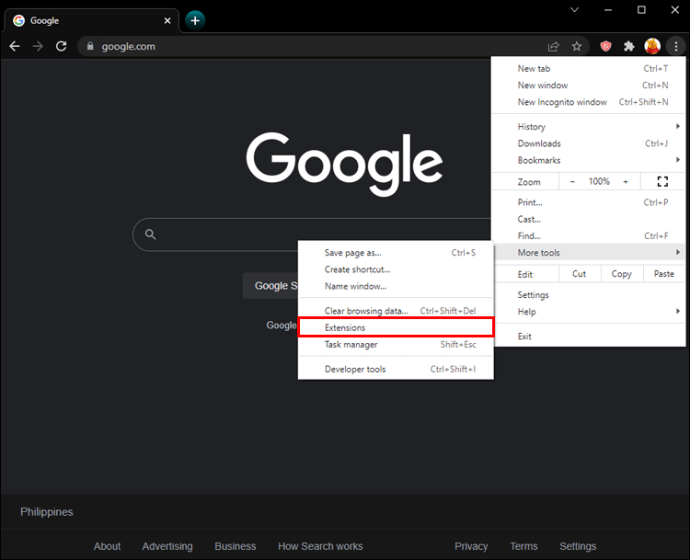 Pod nadpisem Blokovat web stiskněte „Podrobnosti“.
Pod nadpisem Blokovat web stiskněte „Podrobnosti“.
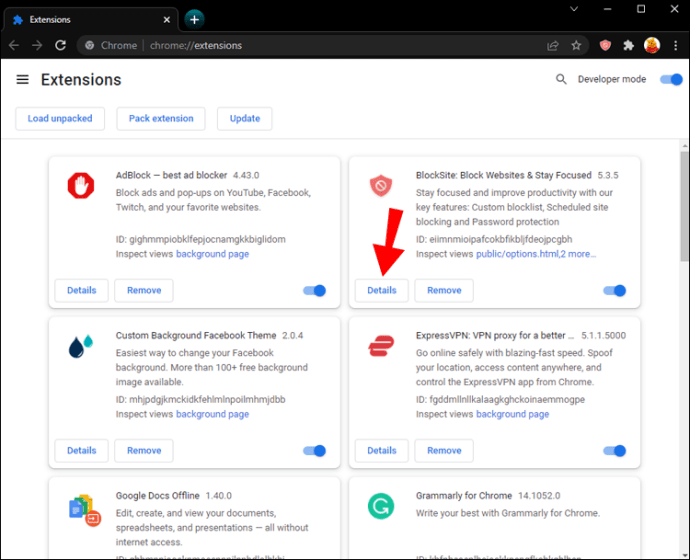 Vyberte „Povolit v anonymním režimu“ a přepněte posuvník do polohy ZAPNUTO.
Vyberte „Povolit v anonymním režimu“ a přepněte posuvník do polohy ZAPNUTO.
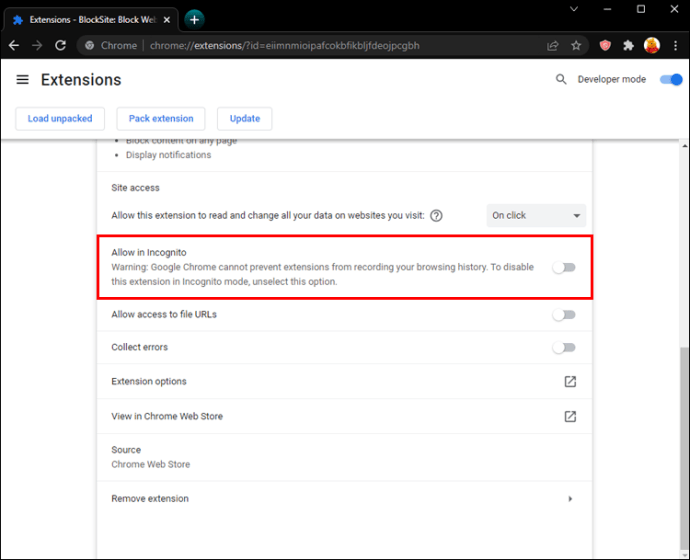
V prohlížeči Google Chrome nyní můžete blokovat weby pomocí hesla.
Jak blokovat webové stránky pomocí hesla ve Firefoxu
Pokud je vaším prohlížečem Firefox, můžete použít plugin třetí strany, např Blokovat web zabránit vašemu počítači v přístupu k určitým webovým stránkám. Pojďme se podívat, jak nainstalovat Block Site do vašeho zařízení.
Přejít na Blokovat web a klikněte na „Přidat do Firefoxu“ a poté na „Přidat“.
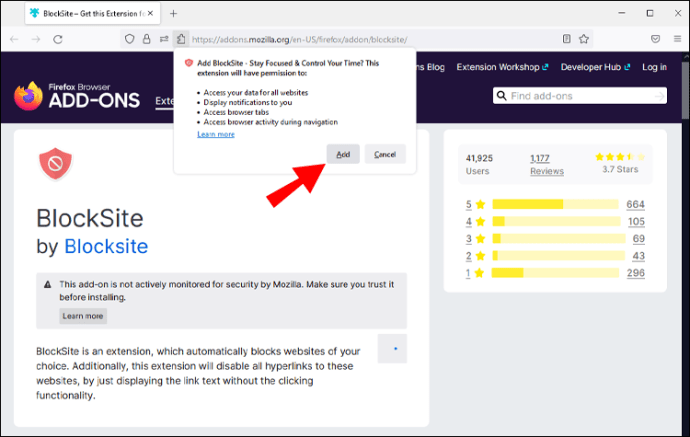 Pokud chcete, aby byl blokovací web aktivní i při procházení v anonymním režimu, zaškrtněte políčko „Povolit tomuto rozšíření spouštění v soukromých oknech“. Klepnutím na „OK, rozumím“ proces dokončete.
Pokud chcete, aby byl blokovací web aktivní i při procházení v anonymním režimu, zaškrtněte políčko „Povolit tomuto rozšíření spouštění v soukromých oknech“. Klepnutím na „OK, rozumím“ proces dokončete.
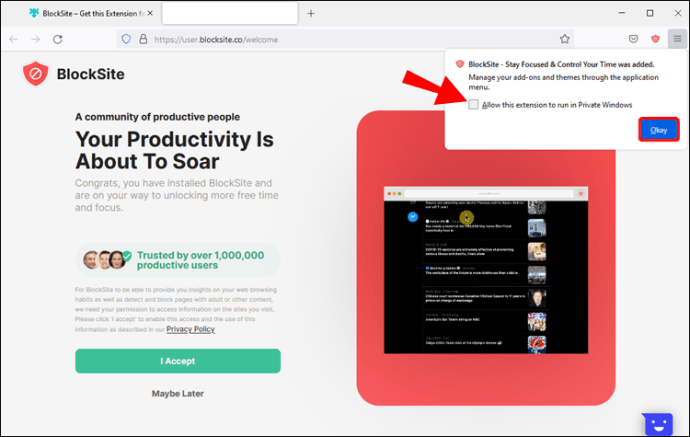 Otevřete nabídku hamburgerů v pravém horním rohu prohlížeče Firefox a vyberte „Doplňky“.
Otevřete nabídku hamburgerů v pravém horním rohu prohlížeče Firefox a vyberte „Doplňky“.
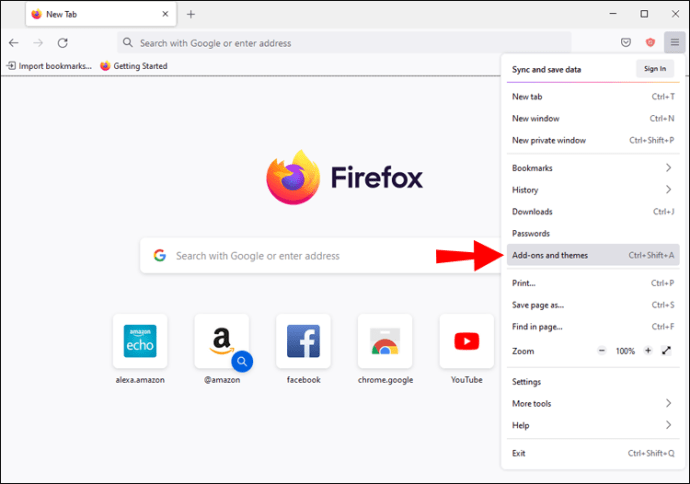 Klepnutím na „Rozšíření“ na levé straně stránky zobrazíte seznam nainstalovaných rozšíření.
Klepnutím na „Rozšíření“ na levé straně stránky zobrazíte seznam nainstalovaných rozšíření.
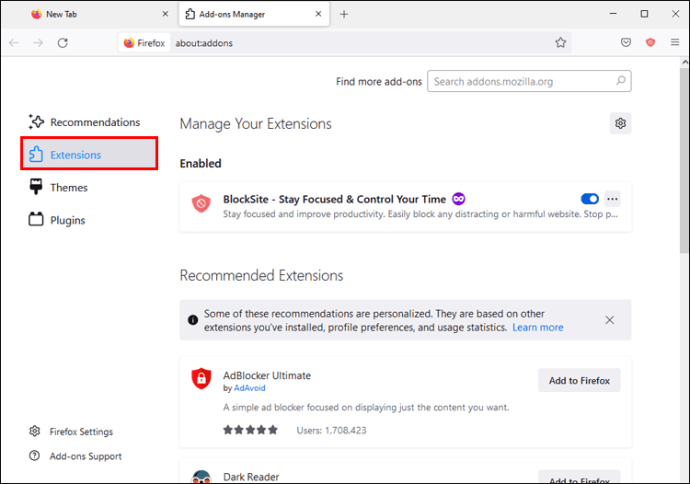 Přejděte na „Blokovat web“ a klepněte na nabídku se třemi tečkami vedle ní a poté v rozevírací nabídce klikněte na „Možnosti“.
Přejděte na „Blokovat web“ a klepněte na nabídku se třemi tečkami vedle ní a poté v rozevírací nabídce klikněte na „Možnosti“.
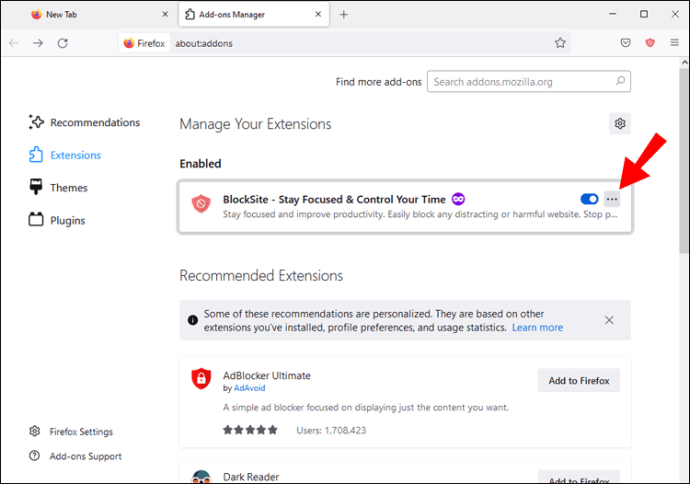 Na další stránce vyhledejte „Blokovat nový název hostitele“ a do poskytnutého textového pole zadejte název webu, který chcete zablokovat. Nyní stiskněte „Přidat“.
Na další stránce vyhledejte „Blokovat nový název hostitele“ a do poskytnutého textového pole zadejte název webu, který chcete zablokovat. Nyní stiskněte „Přidat“.
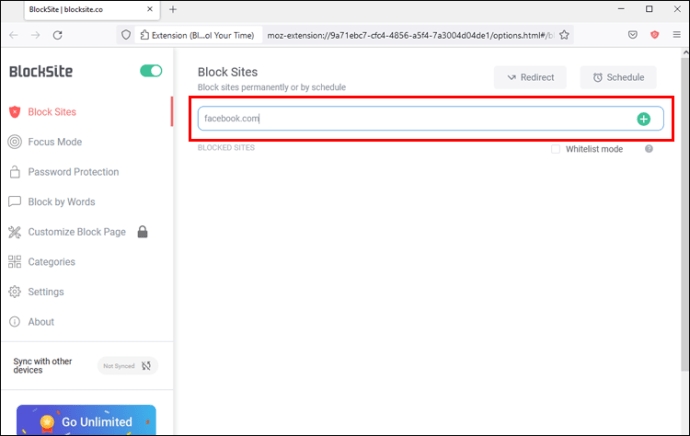 Pokud si přejete, aby byly webové stránky blokovány pouze v určitou denní dobu, vyplňte dodaný plánovací formulář.
Přejděte na kartu „Nástroje“, zadejte hlavní heslo a klepněte na „Uložit“.
Pokud si přejete, aby byly webové stránky blokovány pouze v určitou denní dobu, vyplňte dodaný plánovací formulář.
Přejděte na kartu „Nástroje“, zadejte hlavní heslo a klepněte na „Uložit“.
Seznam vámi poskytnutých webových stránek bude ve vašem prohlížeči Firefox zablokován heslem.
Jak blokovat webové stránky pomocí hesla na PC
Blokování webových stránek na počítači je zvláště užitečné, pokud vaše zařízení používají i vaše děti. Jednoduchým způsobem, jak omezit přístup k webovým stránkám v systému Windows, je použít jejich funkci Rodičovská kontrola.
Aktivuje se takto:
V nabídce Start systému Windows klepněte na ikonu Nastavení.
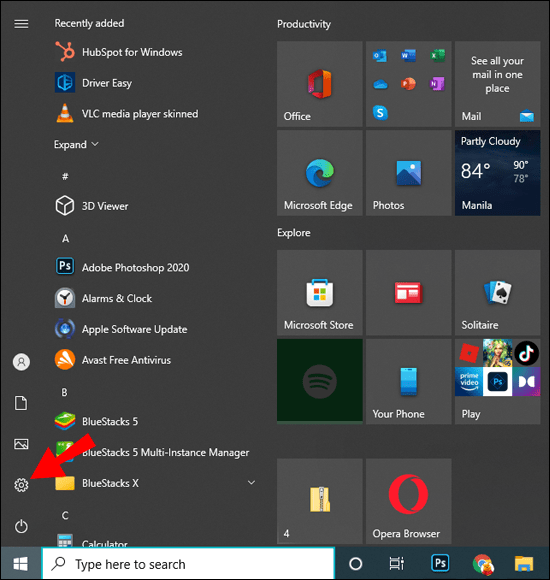 Vyberte „Účty“ a poté „Spravovat svůj účet“.
Vyberte „Účty“ a poté „Spravovat svůj účet“.
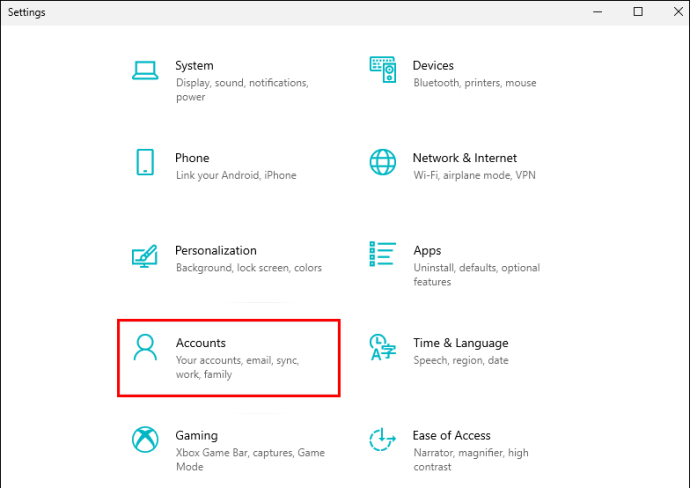 Přejděte na „Rodina a další uživatelé“ v levém podokně a otevřete nabídku.
Přejděte na „Rodina a další uživatelé“ v levém podokně a otevřete nabídku.
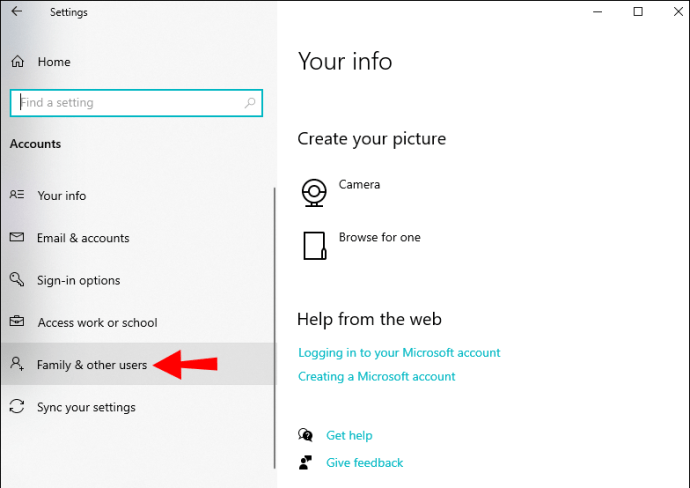 Najděte „Přidat člena rodiny“ a klikněte na + vedle něj.
Najděte „Přidat člena rodiny“ a klikněte na + vedle něj.
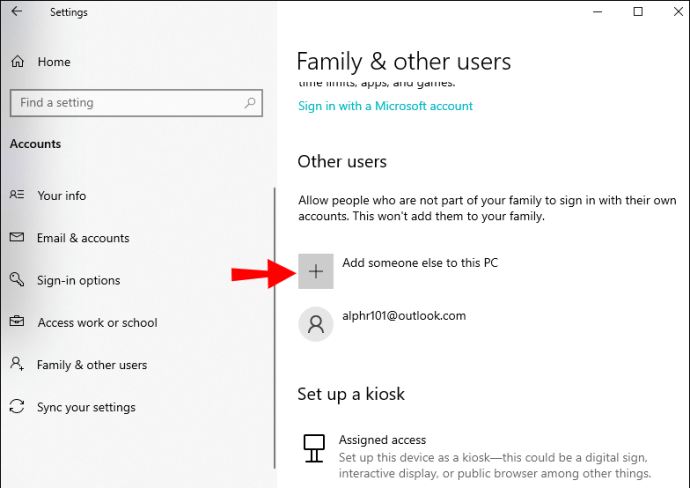 Zadejte svou e-mailovou adresu pro nastavení účtu Rodičovská kontrola.
Zadejte svou e-mailovou adresu pro nastavení účtu Rodičovská kontrola.
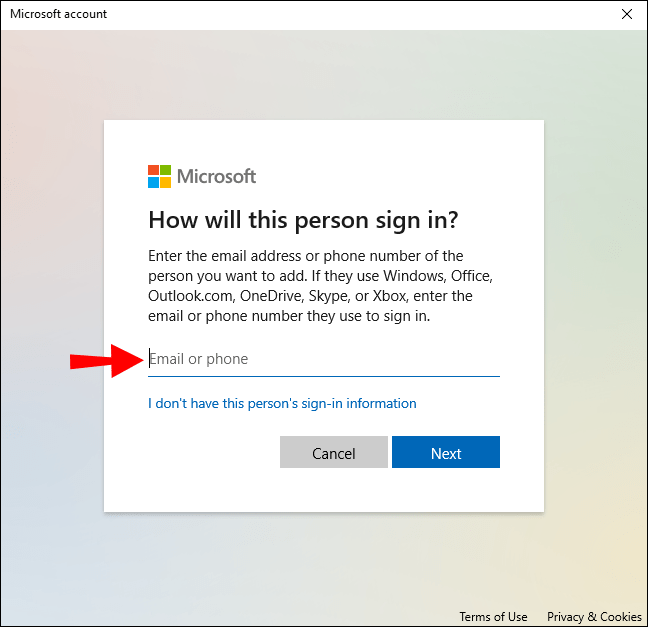 Systém Windows vás nyní přesměruje na Microsoft Family a zadejte weby, které chcete zablokovat.
Systém Windows vás nyní přesměruje na Microsoft Family a zadejte weby, které chcete zablokovat.
Jak blokovat webové stránky pomocí hesla na iPhone
iPhone je dodáván s vestavěnou funkcí, která vám umožňuje blokovat webové stránky z vašeho telefonu. Tato funkce vyžaduje přístupový kód, který zabrání ostatním ve změně seznamu vybraných webů.
Zde je návod, jak povolit funkci omezení webových stránek:
Klepněte na „Nastavení“ na domovské obrazovce iPhone.
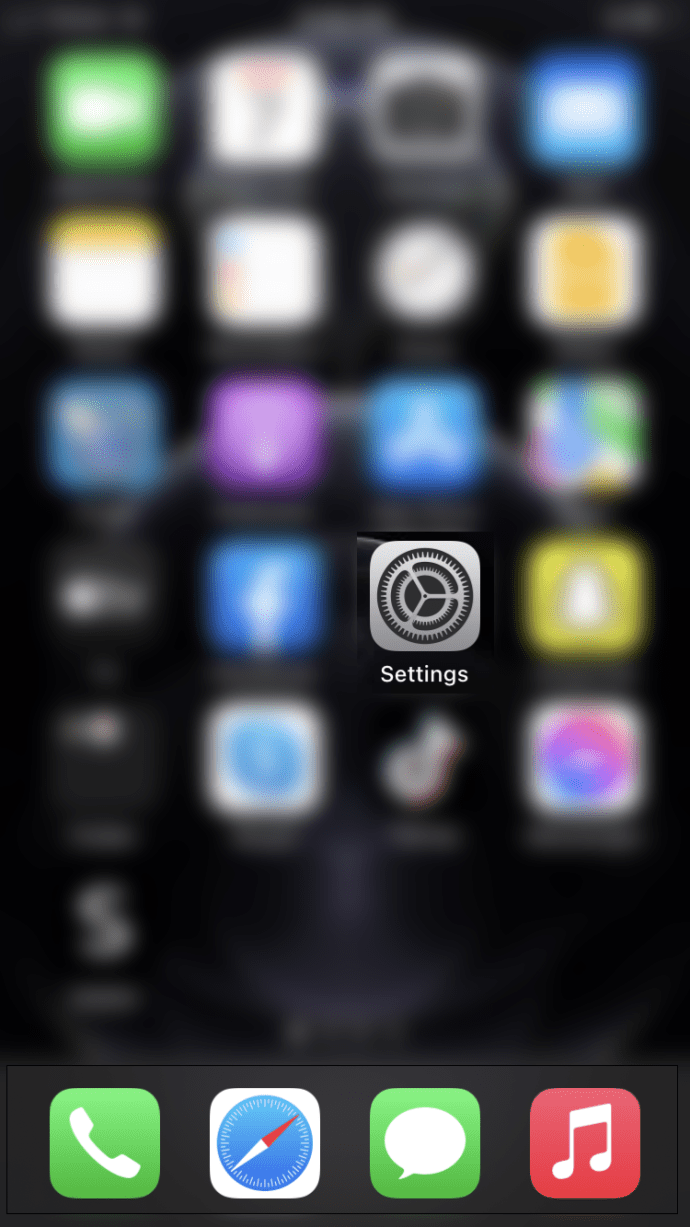 Vyberte „Čas obrazovky“ a poté „Omezení obsahu a soukromí“.
Vyberte „Čas obrazovky“ a poté „Omezení obsahu a soukromí“.
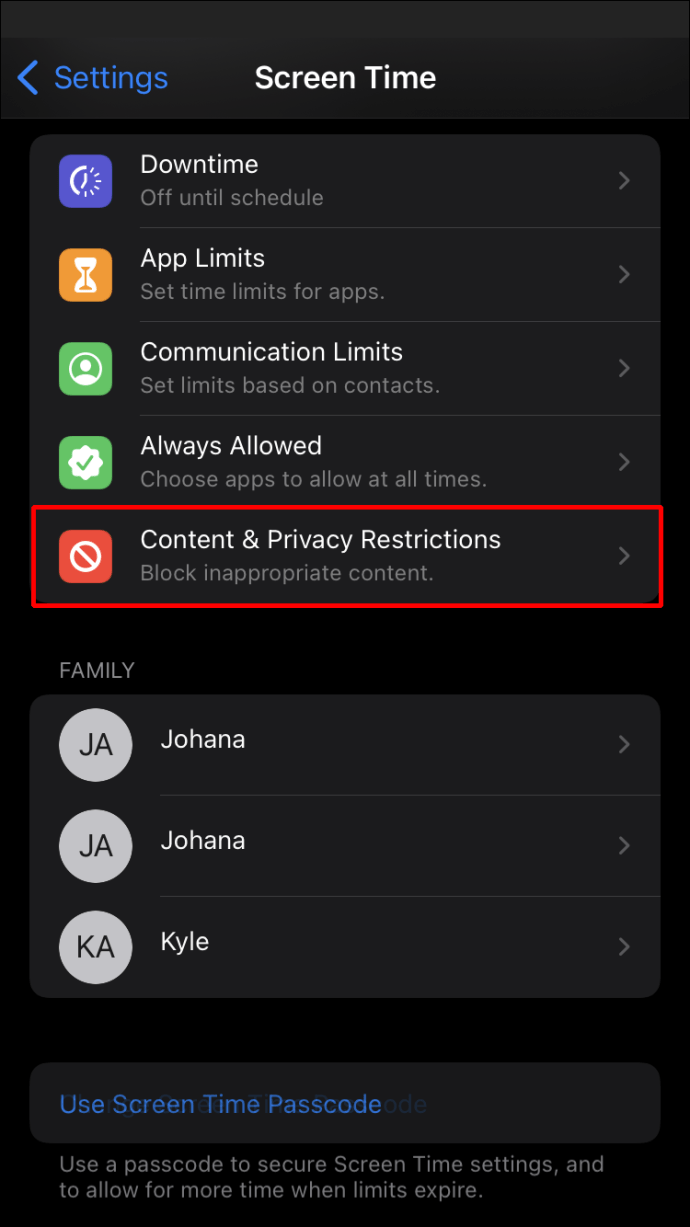 Když k tomu budete vyzváni, zadejte přístupový kód.
Přepněte posuvník „Omezení obsahu a soukromí“ do polohy ZAPNUTO.
Když k tomu budete vyzváni, zadejte přístupový kód.
Přepněte posuvník „Omezení obsahu a soukromí“ do polohy ZAPNUTO.
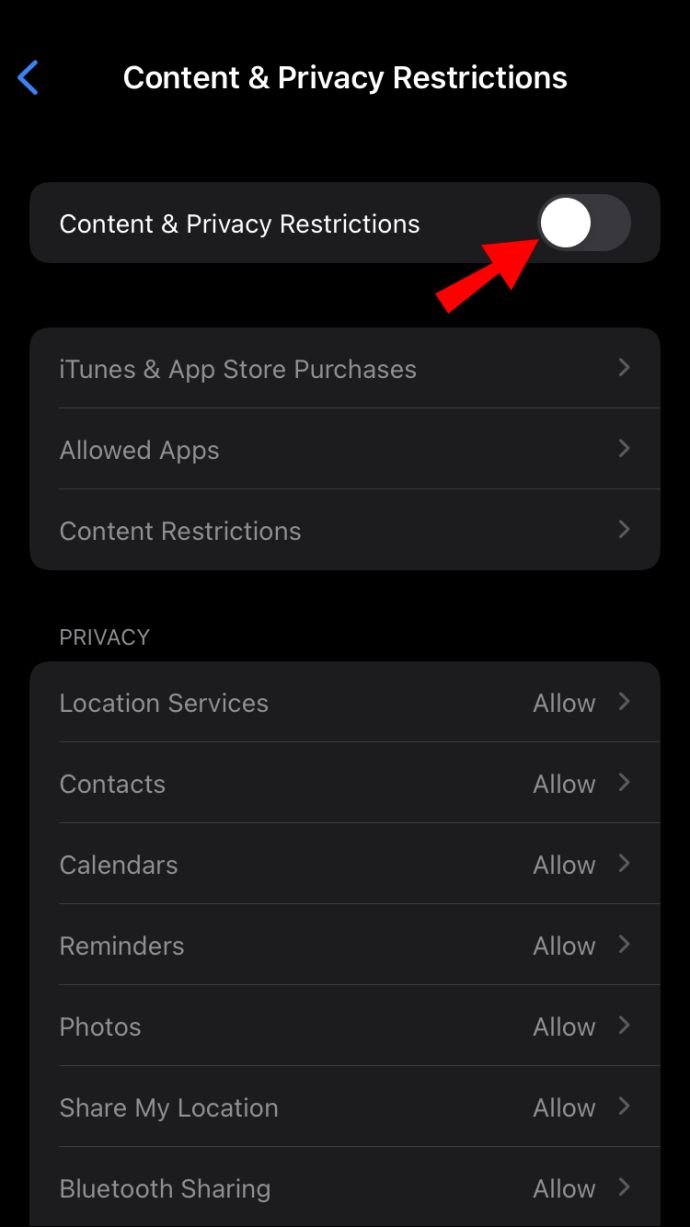 Stiskněte „Omezení obsahu“, „Webový obsah“ a poté „Pouze povolené weby“.
Stiskněte „Omezení obsahu“, „Webový obsah“ a poté „Pouze povolené weby“.
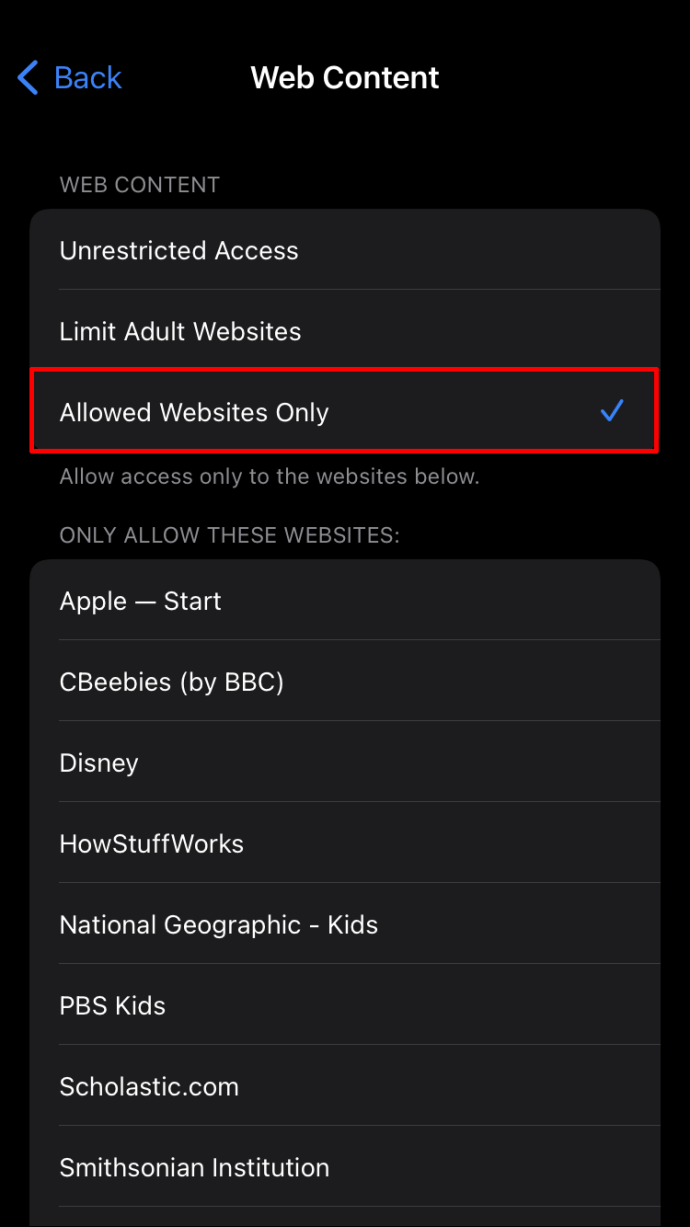
Na vašem iPhone je nyní aktivní omezení webových stránek.
Jak blokovat webové stránky pomocí hesla v systému Android
Pokud chcete na zařízení Android blokovat webové stránky heslem, můžete to udělat pomocí pluginu. Bezplatné rozšíření prohlížeče třetích stran jako Blokovat web udělá trik.
Postup použití:
Po instalaci Blokovat webvyberte ikonu červeného štítu umístěnou v pravém horním rohu prohlížeče Chrome a klepněte na ikonu ozubeného kola, která se objeví.
Klikněte na pole „Zadejte webovou adresu“ v horní části stránky a zadejte adresu webu nebo stránky, kterou chcete zablokovat, a poté klepněte na tlačítko + vpravo. Web byl nyní přidán do seznamu blokovaných.
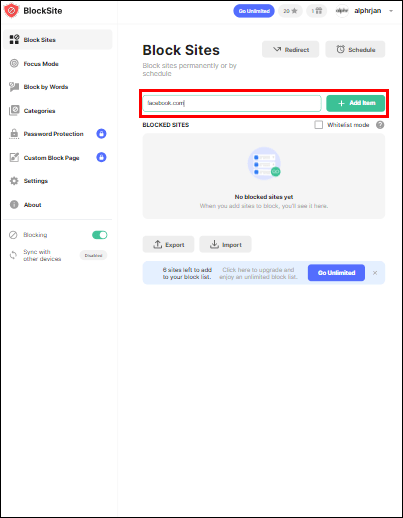 Klikněte na „Ochrana heslem“ v levém podokně.
Klikněte na „Ochrana heslem“ v levém podokně.
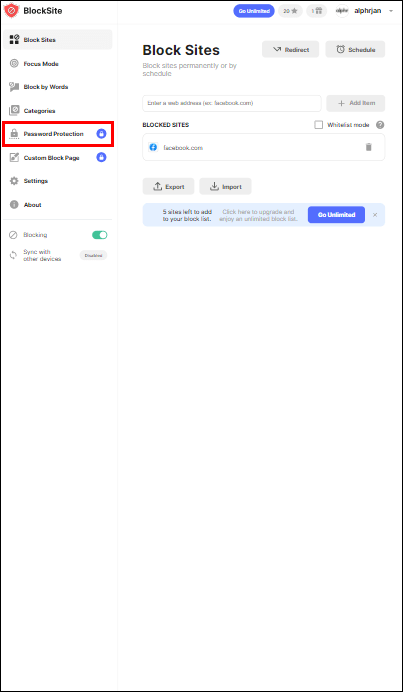 Chcete-li aktivovat funkci hesla, zaškrtněte políčko „Chránit preferované možnosti blokování webu a stránku rozšíření Chrome heslem“.
Na zobrazené stránce zadejte e-mailovou adresu a heslo, které chcete použít jako přihlašovací údaje pro blokování webu, a poté klikněte na „Uložit“.
Kliknutím na „OK“ potvrdíte, že rozumíte tomu, že vaši e-mailovou adresu bude nutné ověřit.
Chcete-li dokončit proces ověření, přejděte na svůj e-mailový účet a postupujte podle pokynů v e-mailu Blokovat web.
Chcete-li aktivovat funkci hesla, zaškrtněte políčko „Chránit preferované možnosti blokování webu a stránku rozšíření Chrome heslem“.
Na zobrazené stránce zadejte e-mailovou adresu a heslo, které chcete použít jako přihlašovací údaje pro blokování webu, a poté klikněte na „Uložit“.
Kliknutím na „OK“ potvrdíte, že rozumíte tomu, že vaši e-mailovou adresu bude nutné ověřit.
Chcete-li dokončit proces ověření, přejděte na svůj e-mailový účet a postupujte podle pokynů v e-mailu Blokovat web.
Jak blokovat webové stránky pomocí hesla na iPadu
Vestavěnou funkci omezení webových stránek iPadu lze použít k zablokování přístupu na nežádoucí stránky na vašem tabletu. Chcete-li aktivovat funkci a spravovat svou online aktivitu, postupujte takto:
Klikněte na ikonu Nastavení na iPadu.
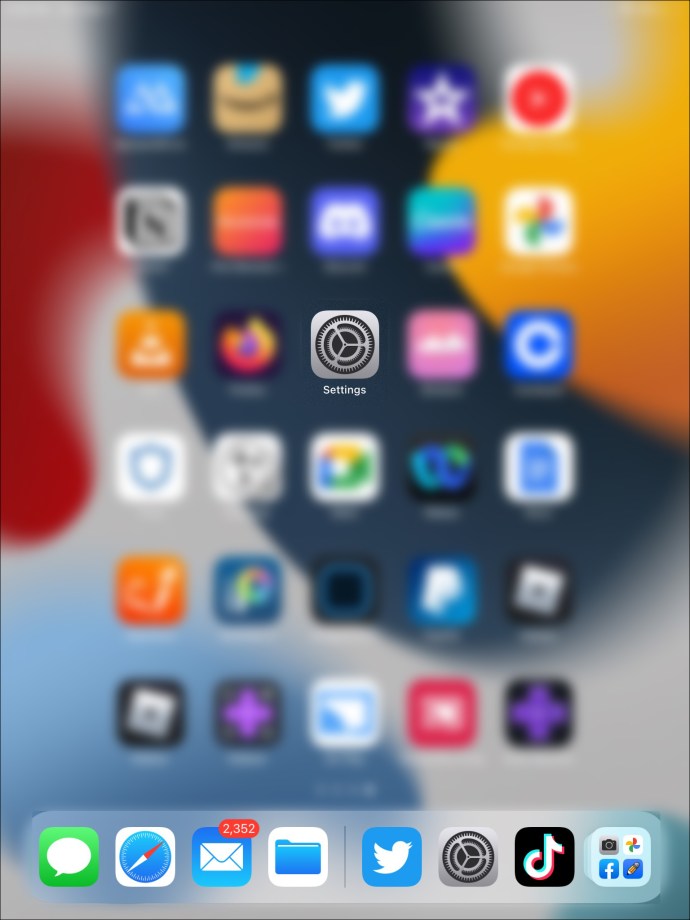 Klepněte na „Čas obrazovky“ a poté na „Omezení obsahu a soukromí“.
Klepněte na „Čas obrazovky“ a poté na „Omezení obsahu a soukromí“.
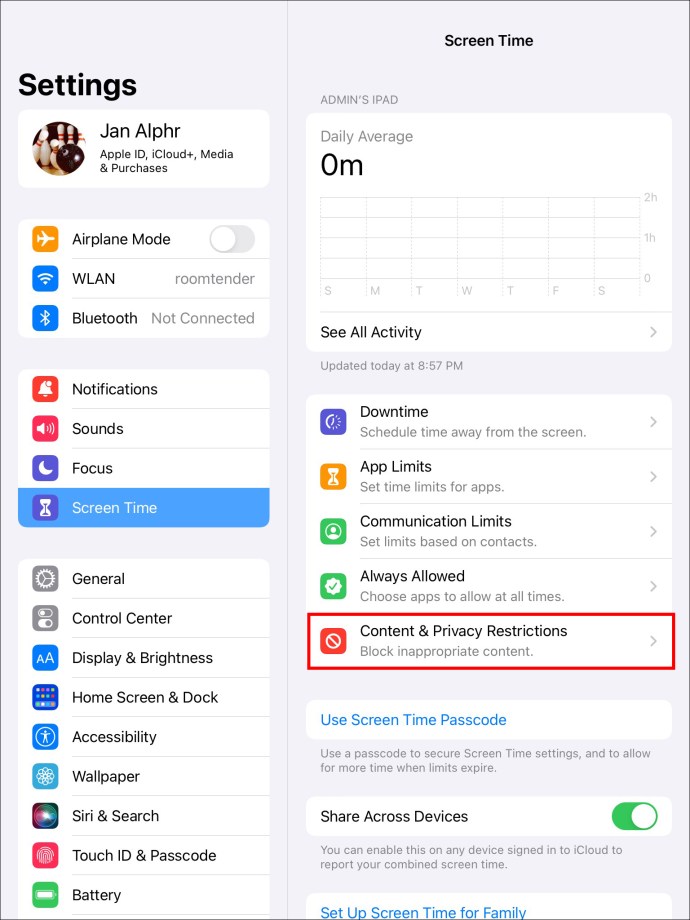 Až k tomu budete vyzváni, zadejte svůj přístupový kód.
Přepněte posuvník „Omezení obsahu a soukromí“ do polohy ZAPNUTO.
Až k tomu budete vyzváni, zadejte svůj přístupový kód.
Přepněte posuvník „Omezení obsahu a soukromí“ do polohy ZAPNUTO.
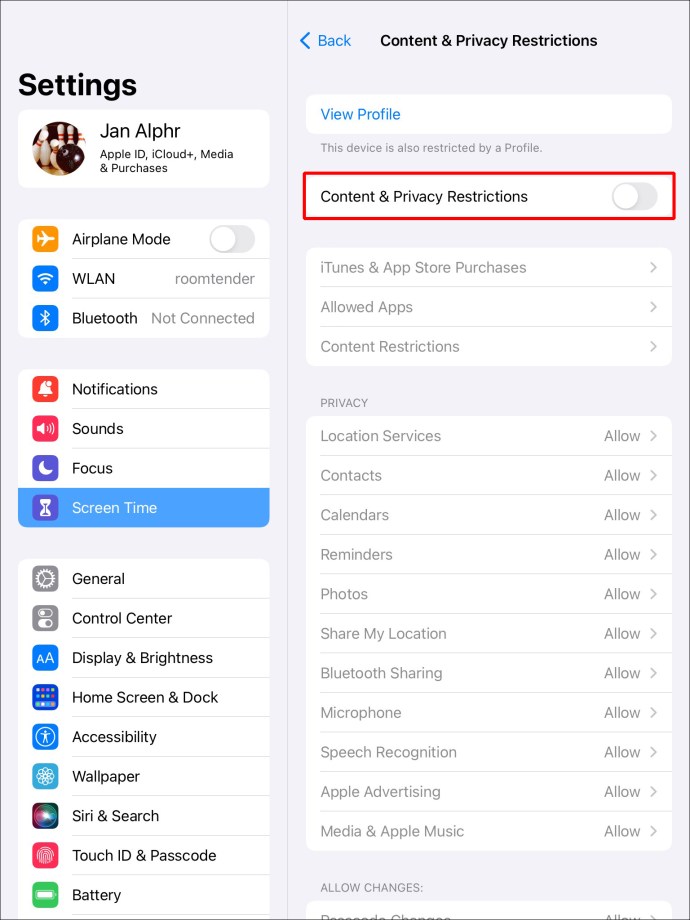 Klikněte na „Omezení obsahu“ „Webový obsah“ a poté na „Pouze povolené webové stránky“.
Klikněte na „Omezení obsahu“ „Webový obsah“ a poté na „Pouze povolené webové stránky“.
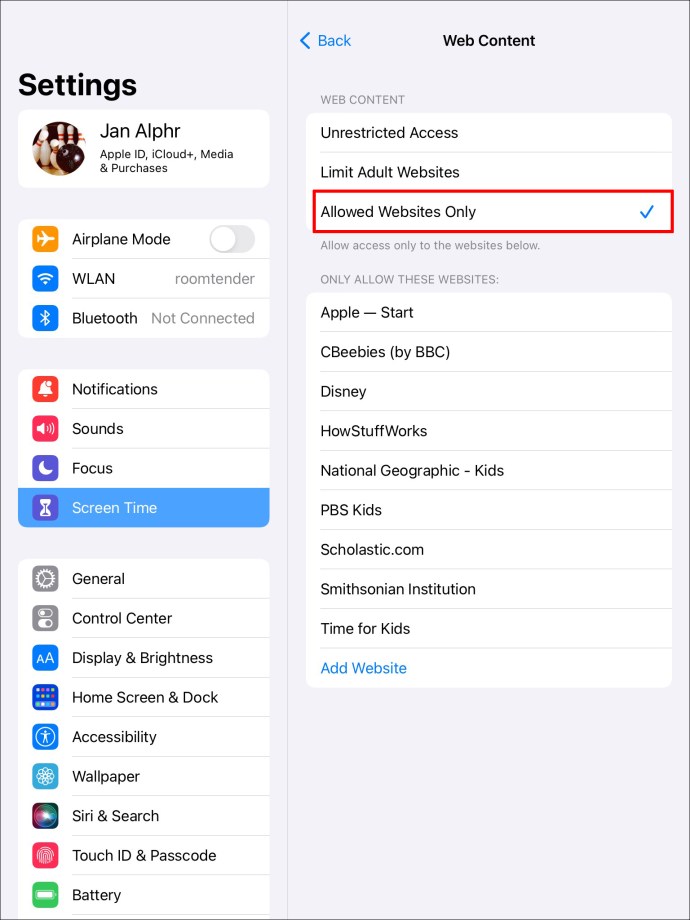
Posaďte se na sedadlo řidiče
Internet může být vynikajícím zdrojem, ale jsou chvíle, kdy možná budete chtít omezit online přístup. Pokud existují webové stránky, které byste chtěli zablokovat heslem, pak vám tato příručka poskytuje nástroje, které k tomu potřebujete. Nyní můžete spravovat svou online aktivitu na kterémkoli ze svých zařízení.
Blokovali jste webové stránky pomocí hesla? Dejte nám vědět, jakou metodu jste použili v sekci komentářů níže.